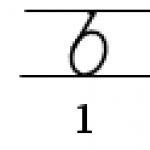Καλημέρα, Khabravites! Σε αυτό το άρθρο θέλω να μιλήσω για ένα μικρό βοηθητικό πρόγραμμα Windows που έγραψα, το οποίο μπορεί να είναι χρήσιμο για την ταξινόμηση των υπολειμμάτων στην επιφάνεια εργασίας σας. Όλες οι λεπτομέρειες είναι κάτω από το κόψιμο.
Φόντο
Εδώ και καιρό βασανίζομαι από σωρούς διαφορετικών αρχείων με τα οποία είναι γεμάτη η επιφάνεια εργασίας μου και θυμήθηκα ότι κάποτε διάβασα για ένα βοηθητικό πρόγραμμα που θα μπορούσε να με βοηθήσει να ταξινομήσω αυτά τα ερείπια. Η ουσία είναι η εξής: μια δέσμη αρχείων σύρεται στη συντόμευση του προγράμματος στην επιφάνεια εργασίας χρησιμοποιώντας Drag&Drop, το πρόγραμμα εξετάζει τις ρυθμίσεις παραμέτρων και μεταφέρει αυτά τα αρχεία σε φακέλους ανάλογα με την επέκταση. Αλλά η Google δεν έδωσε καμία απάντηση, κανείς δεν απάντησε στην ερώτηση στην τοστιέρα και αποφάσισα να γράψω το βοηθητικό πρόγραμμα μόνος μου. Δεν ειπώθηκε νωρίτερα!Γνωρίστε το dSort!
Το dSort είναι ένα μικροσκοπικό βοηθητικό πρόγραμμα (μόνο 143 kb, τα δύο τρίτα του πακέτου εγκατάστασης καταλαμβάνονται από το εικονίδιο) χωρίς GUI, γραμμένο από εμένα σε μια μέρα. Η αρχή λειτουργίας είναι πολύ απλή:Υπάρχει συντόμευση προγράμματος και αρχεία:

Σύρετε και αποθέστε αρχεία: 
Τα αρχεία ταξινομούνται: 
Επεξεργασία ρυθμίσεων
Δεδομένου ότι το βοηθητικό πρόγραμμα είναι χωρίς GUI, η επεξεργασία όλων των ρυθμίσεων (και υπάρχουν πολύ λίγες από αυτές) πραγματοποιείται μέσω μιας διαμόρφωσης θερμής λυχνίας. Από προεπιλογή, ανοίγει όταν κάνετε κλικ στη συντόμευση του προγράμματος:; Μορφή μάσκας: ; ;
; path=C:\example - η διαδρομή στην οποία θα μετακινηθούν τα αρχεία. mask1=*.* - μάσκα, εάν το αρχείο βρίσκεται κάτω από τουλάχιστον ένα, μετακινείται. ... ; mask99=*.* ; Φάκελος ή αρχείο που ανοίγει από προεπιλογή=C:\Users\Andrey\YandexDisk\Heap; Ρυθμίσεις καταλόγου. type=Διαδρομή εγγράφων=C:\Users\Andrey\YandexDisk\Heap\Documents mask1=*.txt mask2=*.pas mask3=*.doc mask4=*.docx mask4=*.docx mask5=*.pdf mask6=* .xlsx mask7=*.xls mask8=*.rtf mask9=*.psd mask10=*.mcdx mask11=*.xps mask12=*.dpr type=Διαδρομή εικόνας=C:\Users\Andrey\YandexDisk\Heap\Images mask1 =*.jpg mask2=*.gif mask3=*.png mask4=*.jpeg mask5=*.bmp Δεν νομίζω ότι η επεξεργασία της διαμόρφωσης θα προκαλέσει δυσκολίες στους περισσότερους χρήστες του Habr, ωστόσο, στο εγγύς μέλλον, εξακολουθώ να σκοπεύω να κάνω μια κανονικήγραφικός επεξεργαστής
config.
Θα ήμουν πολύ ευγνώμων εάν οι αξιοσέβαστοι κάτοικοι του Habr έδειχναν τη μύτη τους σε λάθη και ελλείψεις, αλλά και αν πρόσφεραν τις ιδέες τους για τη βελτίωση της λειτουργικότητας. Επίσης, δεδομένου ότι δεν έχω αναπτύξει ποτέ ανεξάρτητα δωρεάν λογισμικό, θα ήταν πολύ ενδιαφέρον να μάθω πού μπορείτε να δημιουργήσετε μια σελίδα για το βοηθητικό πρόγραμμα με την περιγραφή του και έναν σύνδεσμο λήψης (διαφορετικά, η δημιουργία ενός ξεχωριστού ιστότοπου στο Ucoz για ένα τόσο μικροσκοπικό πράγμα θα ήταν πολύ λίπος ).Σύνδεσμος λήψης:
Δίσκος Yandex - Έκδοση 0.02UPD
Ενημερώθηκε στην έκδοση 0.02 - διορθώθηκε ένα σφάλμα που παρουσιάστηκε κατά την αποστολή ενός αρχείου σε έναν ανύπαρκτο φάκελο ( Κατά την αναβάθμιση από την έκδοση 0.01, δημιουργήστε ένα αντίγραφο ασφαλείας της διαμόρφωσης!)
Ερώτηση: Ποια ταξινόμηση αρχείων πρέπει να επιλέξω, ώστε όταν προσθέτω ΟΠΟΙΟΔΗΠΟΤΕ αρχείο σε έναν φάκελο, να καταλήγει στο τέλος της λίστας;
Γεια σας άνθρωποι.
Υπάρχει ένα ερώτημα: τι είδους ταξινόμηση αρχείων πρέπει να επιλέξω, ώστε όταν προσθέτω ΟΠΟΙΟΔΗΠΟΤΕ αρχείο σε έναν φάκελο, να καταλήγει στο τέλος της λίστας.
Δηλαδή, δεν θα πρέπει να έχει σημασία αν θα κατεβάσω ένα αρχείο από το Διαδίκτυο ή θα το αντιγράψω/μεταφέρω από άλλο φάκελο - το αρχείο θα πρέπει να πάει στο τέλος. Επέλεξα και "κατά ημερομηνία δημιουργίας" και "κατά ημερομηνία τροποποίησης" - τίποτα.
Γι' αυτό αναζητώ βοήθεια από εσάς.
Απάντηση:
Μήνυμα από Vhodnoylogin
Μέχρι πρόσφατα όλα λειτουργούσαν όπως έπρεπε. Αλλά μετά - μια φορά - και τα αρχεία άρχισαν να πηγαίνουν εκεί που θέλετε να πάνε. Μερικοί
Έχετε αποτυχία συστήματος και ρωτάτε: Ποια ταξινόμηση αρχείων να επιλέξω...
Ερώτηση: Αποσυσκευάστε το αρχείο επέκτασης HORG
Γεια σας παιδιά, αυτό το θέμα έχει επέκταση file.xorg, ξέρω ότι αυτό είναι Linux και όλα, αλλά υπάρχει 1, αλλά σε αυτό το αρχείο υπάρχουν 3 κρυφά αρχεία, 2 βίντεο και 1 εικόνα, όλα έγιναν στο win7, θα ήθελα ήθελα να ξέρω πώς να σκίσω αυτό το αρχείο και να βγάλω ό,τι υπάρχει μέσα
Απάντηση:Το μόνο που κατάλαβα είναι ότι η επέκταση .xorg δεν υπάρχει, φτιάχτηκε με το χέρι για να κρύψει την πραγματική μορφή, θα μπορούσε επίσης να είναι απλώς μια εικόνα στην οποία έχουν τοποθετηθεί 2 βίντεο και μια εικόνα μέσω ενός αρχείου σώματος (.bat) ( copy /b 1.mov + 1. rar ((Στο οποίο βρίσκονταν αυτά τα αρχεία)) xorg.xorg) που μπορεί κάλλιστα να ισχύει, αλλά φοβάμαι να προσπαθήσω για να προκαλέσει ζημιά
P.S. Περιέγραψε την υλοποίηση έτσι ώστε να μην αρχίσει η κραυγή, λέγοντας ότι δεν γίνεται
Προστέθηκε μετά από 1 λεπτό
Γαμώτο, δεν καταλάβατε την έκφραση, είναι κωδικοποιημένη, εννοώ, δεν μπορούν να αποκωδικοποιηθούν όλα όσα είναι κωδικοποιημένα, πώς παίρνουν οι άνθρωποι πληροφορίες από τέτοια αρχεία;!
Ερώτηση: Αναζήτηση και ταξινόμηση αρχείων σύμφωνα με συγκεκριμένα μοτίβα
Καλησπέρα, εμφανίστηκε μια εργασία για την ταξινόμηση αρχείων από έναν συγκεκριμένο φάκελο, για παράδειγμα, εάν ένα αρχείο ξεκινά με MTTSSKU_*, πηγαίνει σε έναν φάκελο, αν STATUS_* τότε σε έναν άλλο. Εδώ είναι μια κατά προσέγγιση έκδοση που κατέληξα, αλλά υπήρχαν προβλήματα με το μέγιστο επίπεδο πιθανής αναδρομής, ενώ αντί για λειτουργίες έβαλα: "echo !name1!"
| Κωδικός αρχείου παρτίδας των Windows | ||
|
||
Απάντηση:Κατά τη γνώμη μου, δεν μπορείτε να ταξινομήσετε τα αρχεία, αλλά απλά να λύσετε τα πάντα μέσω XCOPY (ως έσχατη λύση, χρησιμοποιήστε το /EXCLUDE)
Προστέθηκε μετά από 45 λεπτά
Επιλογή 2, δεν μπορεί να ξεπεραστεί η σύνταξη
| Κωδικός αρχείου παρτίδας των Windows | ||
|
||
Επιλύεται αντικαθιστώντας το /F με /D
Ερώτηση: Κατά την ταξινόμηση αρχείων στον Explorer κατά ημερομηνία, για κάποιο λόγο ταξινομούνται επιπλέον κατά επέκταση
Χρειάζεστε βοήθεια.
Πήρα λοιπόν στα δέκα από τα επτά, όλα είναι σχετικά καλά, χωρίς να υπολογίζουμε την άσχημη Έναρξη, αλλά υπάρχει ένα πρόβλημα που με έχει προβληματίσει, δηλαδή η ταξινόμηση αρχείων στον Explorer.
Στα επτά ήταν φυσιολογικό - κάνω κλικ στην ταξινόμηση κατά ημερομηνία και έχω τα πιο πρόσφατα αλλαγμένα αρχεία στην κορυφή.
Στην πρώτη δεκάδα, πριν από αυτό, για κάποιο λόγο ταξινομούνται κατά επέκταση, και καταλαβαίνω, για παράδειγμα, ότι το νέο PNG κολλάει στο τέλος, αλλά μπροστά από τα άλλα PNG, και κάποιο παλιό είναι πρώτο.
Πώς να απενεργοποιήσετε αυτήν την ανοησία;
Απάντηση:
Το μενού Ταξινόμηση δεν λειτουργεί για εσάς;
Δεν έχω ιδέα γιατί, αλλά φάνηκε να λειτουργεί καλά αφού το έκανα μέσω αυτού του μενού.
Σας ευχαριστώ!
Ερώτηση: [λύθηκε] Πού αποθηκεύεται η σειρά ταξινόμησης των αρχείων σε έναν φάκελο;
Όταν μπαίνω σε ένα φάκελο με μουσική, θέλω τα αρχεία σε αυτόν να ταξινομούνται πάντα κατά κάποια συγκεκριμένη παράμετρο (για παράδειγμα, κατά Άλμπουμ, όπως φαίνεται στο στιγμιότυπο οθόνης).
Έχοντας μπει σε αυτόν τον φάκελο μετά από κάποιο χρονικό διάστημα, βλέπω ότι έχει γίνει επαναφορά της σειράς ταξινόμησης (ορίζεται η ταξινόμηση κατά όνομα αρχείου).
Γιατί γίνεται επαναφορά;
Πώς να καταχωρήσω μια για πάντα τη σειρά ταξινόμησης των αρχείων σε έναν φάκελο ώστε να μην αλλάξει αργότερα;
Είναι αποθηκευμένο στο μητρώο ή πού;
Πείτε μου ένα tweak στο μητρώο.
Απάντηση: test009,
Και περαιτέρω στο κείμενο.
Χρήση σε περιπτώσεις έλλειψης επιθυμητού αποτελέσματος.
Ερώτηση: Ταξινόμηση αρχείων σε φακέλους στο EXCEL κατά όνομα κελιού
Καλημέρα Βοηθήστε με να αυτοματοποιήσω την ταξινόμηση αρχείων σε φακέλους. Υπάρχουν πολλά αρχεία στον φάκελο με τα ονόματα this_file_001, this_file_002, this_file_003, κ.λπ. παρατίθενται στον πίνακα. Και πριν από κάθε τέτοιο αρχείο, ο πίνακας περιέχει το όνομα του φακέλου στον οποίο πρέπει να μπει αυτό το αρχείο. Πώς μπορώ να το κάνω; Υπάρχει μακροεντολή;
Απάντηση:Καθένας Σας ευχαριστώ πολύ! Ακριβώς αυτό που χρειάζεστε.
Ερώτηση: Ταξινόμηση αρχείων κατά επέκταση
Γειά σου.
Υπάρχει ένας φάκελος Downloads και υπάρχουν πολλά αρχεία σε αυτόν με διαφορετικές επεκτάσεις (mp3, jpeg, rar κ.λπ.).
Θα ήθελα το αρχείο bat να δημιουργήσει φακέλους με το όνομα των επεκτάσεων (αν δεν έχουν δημιουργηθεί) και να μετακινήσει αρχεία με την αντίστοιχη επέκταση σε αυτούς (για παράδειγμα: δημιουργήστε έναν φάκελο "mp3" και μετακινήστε όλα τα αρχεία με την επέκταση .mp3 σε το).
Παρακαλώ πείτε μου είναι αυτό δυνατό; Αν είναι δυνατόν, πώς;
Σας ευχαριστώ πολύ εκ των προτέρων.
Απάντηση: 1.Δημιουργία φακέλων (εντολή δημιουργίας καταλόγου, md Sems)
Στη συνέχεια, μέσω ενός βρόχου for, τοποθετείτε τα αρχεία στον επιθυμητό φάκελο.
Λοιπόν, αυτό είναι το πρώτο πράγμα που μου ήρθε στο μυαλό.
Προστέθηκε μετά από 14 λεπτά
Ή όπως αυτό:
Και το ίδιο για τα υπόλοιπα αρχεία, χωρίς να ελέγξετε αν υπάρχει ο φάκελος.
Ερώτηση: Ταξινόμηση αρχείων και κατόπιν αρχειοθέτησή τους
Παρακαλώ βοηθήστε με να φτιάξω ένα αρχείο bat για ταξινόμηση/επιλογή αρχείων. Εξακολουθώ να καταλαβαίνω πολύ λίγο αυτό ο ίδιος.
Υπάρχει ένα σωρό διαφορετικά αρχεία. Πρέπει να δημιουργήσετε έναν άλλο φάκελο σε αυτόν τον φάκελο με το όνομα έξω, σε αυτόν έναν φάκελο με το όνομα upd123 και να αντιγράψετε σε αυτόν όλα τα αρχεία από τον φάκελο προέλευσης των οποίων τα ονόματα είναι (ή ξεκινούν με αυτούς τους χαρακτήρες), για παράδειγμα, ab1, ab2, cd1, cd2, κλπ. d. Δεν εξετάζουμε καθόλου τις επεκτάσεις αρχείων, εργαζόμαστε μόνο με ονόματα που περιέχουν αγγλικά γράμματακαι αριθμοί. Επιπλέον, μπορεί να υπάρχουν πολλές τέτοιες μάσκες και διαφορετικός αριθμός αρχείων μπορεί να χωρέσει σε κάθε μάσκα. Στη συνέχεια, συσκευάστε όλα αυτά τα αρχεία σε ένα αρχείο 7z που ονομάζεται από το όνομα του φακέλου, σε αυτό το παράδειγμα upd123, μετά την αρχειοθέτηση, αφαιρέστε όλα τα αρχεία από τον φάκελο που προκύπτει εκτός από το τελικό αρχείο.
Τελικά, είναι απαραίτητο να δημιουργηθεί μεγάλο αριθμόδιαφορετικούς φακέλους με αρχεία στον φάκελο εξόδου, ο καθένας με τις δικές του συνθήκες. Χρειάζομαι τον κωδικό για ένα παράδειγμα, μετά θα τον αντιγράψω μόνος μου και θα σημειώσω όλες τις προϋποθέσεις.
Απάντηση:
Μήνυμα από denismv
Στη συνέχεια θα το αντιγράψω μόνος μου και θα σημειώσω όλες τις προϋποθέσεις
| Αρχείο παρτίδας των Windows | ||
|
||
όπως καταλαβαίνετε, ελπίζω ο κώδικας να είναι στο bat με το όνομα file.bat και στο φάκελο με τα αρχεία.
Πριν λίγες μέρες, αν θυμάστε, έτυχε να ψάχνω φακέλους στον σκληρό μου δίσκο. Μεταξύ άλλων, ανακαλύφθηκαν απροσδόκητα χιλιάδες φωτογραφίες: από κάμερες, κινητά τηλέφωνα, αντιγραμμένες από άλλους ανθρώπους κ.λπ. Ήταν απαραίτητο να τα ταξινομήσουμε ανά έτος γυρισμάτων, μήνα και ημέρα.
Ιδανικό για ταξινόμηση αρχείων Συνολικός Διοικητής,Δεν είναι για τίποτα που τέτοια προγράμματα ονομάζονται "διαχειριστές αρχείων" (αν θέλετε, μπορώ να σας πω και να δείξω πόσο εύκολα το κάνουν αυτό). Αλλά επειδή υπήρχαν πάρα πάρα πολλές φωτογραφίες, σύντομα πήγα στο Διαδίκτυο αναζητώντας ένα πρόγραμμα που θα τακτοποιούσε τα πάντα για μένα αυτόματα. Και, φυσικά, το βρήκα - ένα μικροσκοπικό αλλά πολύ χρήσιμο βοηθητικό πρόγραμμα Ταξινόμηση 1.0.

Το SSort είναι ένα πρόγραμμα για την ταξινόμηση αρχείων.Η ταξινόμηση γίνεται κατά ημερομηνία δημιουργίας, ημερομηνία τροποποίησης ή επέκταση.
Πώς λειτουργεί
Για παράδειγμα, δημιουργήθηκαν ειδικά αρκετοί φάκελοι με τυχαίες φωτογραφίες.
Ξεκινάμε το πρόγραμμα και στο κύριο παράθυρο, στην καρτέλα «Αναζήτηση», επιλέγουμε τους φακέλους που μπορεί να περιέχουν τις απαραίτητες φωτογραφίες, τον τύπο αρχείου (κατά κανόνα, οι φωτογραφίες αποθηκεύονται σε μορφή JPG) και κάντε κλικ στην «Αναζήτηση». Ο ταξινομητής σαρώνει τους φακέλους και εμφανίζει πλήρης λίσταανιχνευμένες εικόνες.

Μεταβείτε στην καρτέλα "Ταξινόμηση": επιλέξτε τη διαδρομή όπου θα αποθηκευτούν οι ταξινομημένες φωτογραφίες, υποδείξτε την αρχή ταξινόμησης (κατά ημερομηνίες τροποποίησης ή δημιουργίας, κατά επέκταση), ορίστε εάν θα αντιγραφούν οι εικόνες ή θα μετακινηθούν πλήρως σε μια νέα τοποθεσία ( θα είναι αδύνατο να επιστρέψετε!) και να ορίσετε τη δομή του φακέλου (είτε θα περιλαμβάνει τους υποφάκελους "Month" και "Date"). Κάντε κλικ στο "Ταξινόμηση".
Μετά από κάποιο χρονικό διάστημα, πηγαίνουμε στον κατάλογο που έχει καθοριστεί για αποθήκευση και βλέπουμε: οι φωτογραφίες είναι ταξινομημένες σε φακέλους ανά έτος.
Μήνες και ημερομηνίες.
Και σε κάθε φάκελο υπάρχουν φωτογραφίες που τραβήχτηκαν μια συγκεκριμένη ημέρα (βλ. σημείωση). Αυτό έπρεπε να γίνει.
P.S.Υπάρχουν πολλά καλά προγράμματα: Από το Picasa έως τις εφαρμογές του κατασκευαστή της κάμερας που, μεταξύ άλλων, ταξινομούν επίσης τις φωτογραφίες σε φακέλους, αλλά χρειαζόμουν ένα απλό πρόγραμμα που να κάνει ακριβώς αυτό.
Σημειώσεις
* Μερικές φωτογραφίες αποδείχτηκαν ότι «τραβήχτηκαν» το 2012. Προφανώς το ρολόι της κάμερας δεν είχε ρυθμιστεί σωστά. Για να αλλάξετε την ημερομηνία δημιουργίας ενός αρχείου, μπορώ να σας προσφέρω ένα άλλο απλό πρόγραμμα, το FileTime. Το πρόγραμμα σάς επιτρέπει να αλλάζετε πολύ απλά και άνετα την ώρα δημιουργίας/ανοίγματος/αλλαγής αρχείου. Απλά επιλέξτε απαιτούμενο αρχείοκαι εισάγετε τις επιθυμητές τιμές.
Σε πολλούς ανθρώπους δεν αρέσει η τυχαία διάταξη των στοιχείων. Ας δούμε λοιπόν αυτή τη στιγμή: πώς να οργανώσετε αρχεία σε ένα φάκελο στα Windows 7, δηλαδή ταξινόμηση και ομαδοποίηση.
Εάν δεν υπάρχουν πολλά στοιχεία, μπορείτε ακόμα να το καταλάβετε, αλλά συμβαίνει να υπάρχει πολύ μεγάλος αριθμός αρχείων με διαφορετικές επεκτάσεις ή φακέλους. Ένας τόσο εκτενής κατάλογος θα είναι δύσκολο να κατανοηθεί. Φυσικά, όταν τα πάντα είναι απλωμένα στα ράφια, είναι πολύ πιο βολικό. Αυτός είναι ο λόγος για τον οποίο οι προγραμματιστές λειτουργικού συστήματος σκέφτηκαν ειδικές ρυθμίσειςπαραγγελία φίλτρων.
Βασικό φιλτράρισμα αρχείων και φακέλων: ταξινόμηση και ομαδοποίηση
Μπορείτε να οργανώσετε τις λίστες σας χρησιμοποιώντας επιλογές:
-ταξινόμηση -Με αυτήν τη ρύθμιση, μπορείτε να οργανώσετε γρήγορα αρχεία κατά μέγεθος, τύπο (έγγραφα, συντομεύσεις προγραμμάτων, εικόνες κ.λπ.) και πολλά άλλα. Για να χρησιμοποιήσετε αυτήν την επιλογή, κάντε δεξί κλικ σε οποιοδήποτε κενό χώρο στον Explorer. Στο μενού περιβάλλοντος, τοποθετήστε το δείκτη του ποντικιού στο στοιχείο "ταξινόμηση" και επιλέξτε την επιλογή που θέλετε.
Μπορείτε επίσης να χρησιμοποιήσετε άλλα φίλτρα ταξινόμησης. Για να το κάνετε αυτό, επιλέξτε "περισσότερες λεπτομέρειες" στο μενού περιβάλλοντος. Το παράθυρο "επιλογή στηλών στον πίνακα" θα ανοίξει μπροστά σας. Χρησιμοποιήστε τα πλαίσια ελέγχου για να επισημάνετε ποιες επιλογές θέλετε να προσθέσετε. Πατήστε τα κουμπιά "πάνω" και "κάτω" για να προσδιορίσετε τη θέση τους στο μενού περιβάλλοντος.


Μην ξεχνάτε τα στοιχεία "Αύξουσα" και "Φθίνουσα". Αν επιλέξουμε την πρώτη επιλογή, τότε η ταξινόμηση θα είναι από 0-9, από Α-Ω, αν η δεύτερη επιλογή, μετά από Ζ-Α, από 9-0.
Συνδυάζοντας τύπους ταξινόμησης μπορείτε να πετύχετε άριστα οργάνωση αρχείων σε φάκελο στα Windows 7. Για παράδειγμα, το φίλτρο θα τακτοποιήσει ομάδες αρχείων ανά τύπο και ταυτόχρονα σε αύξουσα σειρά.
- Ομαδοποίηση– με αυτήν τη ρύθμιση, μπορείτε να δημιουργήσετε ομάδες αρχείων και φακέλων κατά μέγεθος, όνομα, τύπο. Αυτό σημαίνει ότι μπορείτε να διαχωρίσετε τα στοιχεία που χρειάζεστε από τα άλλα.
Για να χρησιμοποιήσετε αυτήν τη δυνατότητα, κάντε δεξί κλικ σε έναν κενό χώρο στην Εξερεύνηση των Windows 7. Από το μενού που εμφανίζεται, επιλέξτε «Ομαδοποίηση» και καθορίστε οποιοδήποτε στοιχείο ομαδοποίησης.

Σημείωση: Οι παραπάνω μέθοδοι ισχύουν μόνο για τον τρέχοντα φάκελο. Τυχόν πρόσθετες επιλογές παραγγελίας που προστέθηκαν πρόσφατα θα εμφανιστούν και στις δύο επιλογές "Ταξινόμηση" και "Ομαδοποίηση".
Για να απαλλαγείτε από τα στοιχεία ομαδοποίησης, κάντε κλικ στο "(Όχι)", και στη συνέχεια όλες οι αλλαγές θα εξαφανιστούν.

Οι επιλογές ταξινόμησης και ομαδοποίησης μπορούν να χρησιμοποιηθούν ταυτόχρονα. Για παράδειγμα, μπορείτε να ομαδοποιήσετε κατά μέγεθος ή τύπο και να ταξινομήσετε αυτή η ομάδακατά ημερομηνία, όνομα ή άλλα ακίνητα.
Εάν κάνετε αριστερό κλικ στο όνομα της ομάδας, τότε τα στοιχεία.

Προηγμένο φιλτράρισμα για την οργάνωση αρχείων και φακέλων στα Windows 7: ταξινόμηση και ομαδοποίηση
Για τις ακόλουθες επιλογές φιλτραρίσματος, πρέπει να χρησιμοποιήσετε την προβολή πλακιδίων. Οι σύνθετες επιλογές μπορούν να θεωρηθούν επέκταση της ομαδοποίησης μέσω φιλτραρίσματος. Μπορείτε ακόμη να το χρησιμοποιήσετε για να φιλτράρετε με βάση πολύ συγκεκριμένα κριτήρια.
Στην προβολή πλακιδίων, έχετε πολλές στήλες όπως όνομα, δεδομένα, μέγεθος κ.λπ. Εάν τοποθετήσετε το δείκτη του ποντικιού πάνω από μια στήλη, θα παρατηρήσετε ένα μικρό βέλος δεξιά πλευρά. Κάντε κλικ σε αυτό και θα δείτε πολλές επιλογές που σας επιτρέπουν να οργανωθείτε σε συγκεκριμένες ομάδες (για παράδειγμα, αρχεία με το όνομα A έως K).
Επιλέξτε μια επιλογή και θα δείτε πώς θα παραμείνουν μόνο αρχεία και φάκελοι σύμφωνα με τα καθορισμένα κριτήρια. Επιπλέον, θα δείτε ένα μικρό σημάδι επιλογής στη δεξιά πλευρά της στήλης που υποδεικνύει ότι το φίλτρο είναι ενεργό.

Μπορείτε να επιλέξετε από πολλές στήλες με βάση διαφορετικά κριτήρια. Επιπλέον, είναι δυνατό να χρησιμοποιήσετε το πλαίσιο αναζήτησης για να φιλτράρετε ακόμα πιο συγκεκριμένα αποτελέσματα. Για να απενεργοποιήσετε την σύνθετη ομαδοποίηση, απλώς καταργήστε την επιλογή της επιλογής.
Όπως μπορείτε να δείτε, το παράθυρο του Explorer μπορεί να είναι αρκετά ισχυρό οργανώστε τα αρχεία σε ένα φάκελο στα Windows 7. Μετά από λίγο πειραματισμό, θα συνηθίσετε όλες τις διαθέσιμες επιλογές και θα βρείτε γρήγορα τα στοιχεία που αναζητάτε.